Bienvenue dans votre compte Chouette ! Lorsque vous vous connectez pour la première fois à Chouette, vous arrivez sur le calendrier. Avant de commencer à programmer des sessions, nous devons configurer quelques détails. Dans la barre de navigation, cliquez sur Paramètres.
Première étape : Commencez par les détails de votre pratique
Les détails de la pratique contiennent toutes les coordonnées de base de votre pratique : Nom de la pratique, adresse, coordonnées, etc. Vous pouvez également y télécharger votre logo. Les informations saisies ici sont utilisées dans tous les documents financiers et dans les exportations de notes ; veillez donc à ce qu'elles soient exactes et régulièrement mises à jour.
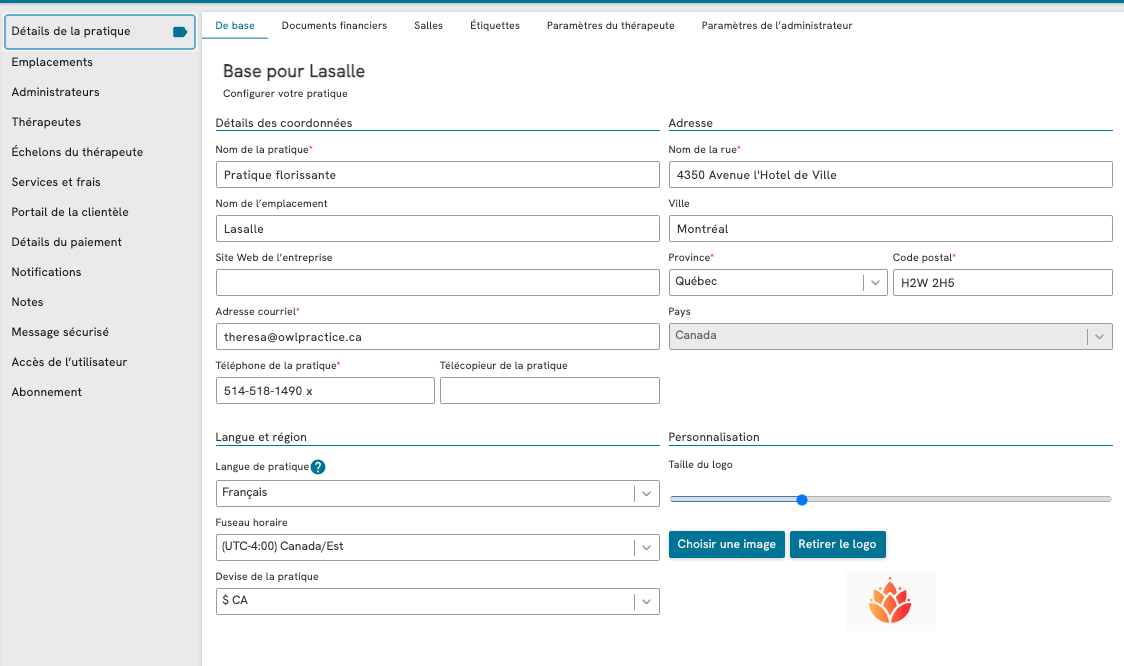
Téléchargez votre logo sous Détails de la pratique en cliquant sur le bouton Choisir une image, et sélectionnez le fichier que vous utiliserez comme logo. Une fois le fichier téléchargé, vous pouvez ajuster la taille de votre logo à l'aide de la barre de défilement.
Votre fichier image doit être inférieur à 450 kilo-octets (kb) et être en format PNG, GIF ou JPG (ne vous inquiétez pas, la plupart des images sont dans ces formats).
Lorsque vous avez terminé de mettre à jour les détails de votre pratique, n'oubliez pas d'appuyer sur le bouton vert Enregistrer pour sauvegarder votre travail !
Deuxième étape : le profil du thérapeute
La prochaine zone de paramètres que vous allez configurer est votre profil de thérapeute. Chouette utilise ce « profil » pour savoir quel thérapeute est assigné à chaque client, et pour remplir correctement les documents financiers. Pour configurer ce profil, cliquez sur Thérapeutes dans la barre latérale de gauche.
Vous obtiendrez ainsi une liste de tous vos thérapeutes. Si vous utilisez l'édition Solo de Chouette, vous ne verrez ici que votre propre nom ! Si vous utilisez l'édition de groupe, vous verrez tous vos thérapeutes répertoriés ici.

Pour modifier votre profil de thérapeute, cliquez sur la case à cocher située à côté de votre nom. Une barre d'édition verte s'ouvrira alors en haut de la liste (cette barre d'édition est une fonctionnalité de Chouette - vous la verrez partout dans le système). Appuyez sur le bouton Modifier dans cette barre.
Cela ouvrira la fenêtre de modification du thérapeute. Il est suggéré de remplir tous les champs car ils seront utilisés dans vos documents financiers. Vous pouvez également définir la couleur de vos sessions client.
Remarque : toutes les sessions client seront de cette couleur. Il n'est pas possible de définir un code couleur en fonction du type de service, du client ou de l'activité ad hoc.
Dans la section Factures et Reçus de cette page, vous pouvez ajouter des messages supplémentaires, choisir d'afficher votre superviseur (si vous en avez un), d'afficher le thérapeute et d'inclure votre signature.
Vous pourriez également télécharger votre signature de thérapeute, qui sera utilisée sur vos documents financiers et pour signer les notes de séance !
Vous procéderez de la même manière que pour le téléchargement de votre logo :
- Cliquez sur le bouton Choisir une image pour trouver votre fichier numérique.
- Une fois le fichier téléchargé, faites glisser la barre de taille de la signature pour ajuster la grandeur.
Comme pour les logos, votre fichier image de signature doit être inférieur à 450 kilo-octets (kb) et être au format PNG, GIF ou JPG (ne vous inquiétez pas, la plupart des images sont dans ces formats).
Troisième étape : Définir votre disponibilité
La dernière chose que vous ferez dans cette section de vos paramètres est de définir vos disponibilités. Votre disponibilité indique quand vous travaillerez et, en général, quand vous serez disponible pour les réservations des clients. Si vous utilisez le portail de réservation en ligne, vos disponibilités permettent de déterminer quand les clients pourront réserver des consultations avec vous.
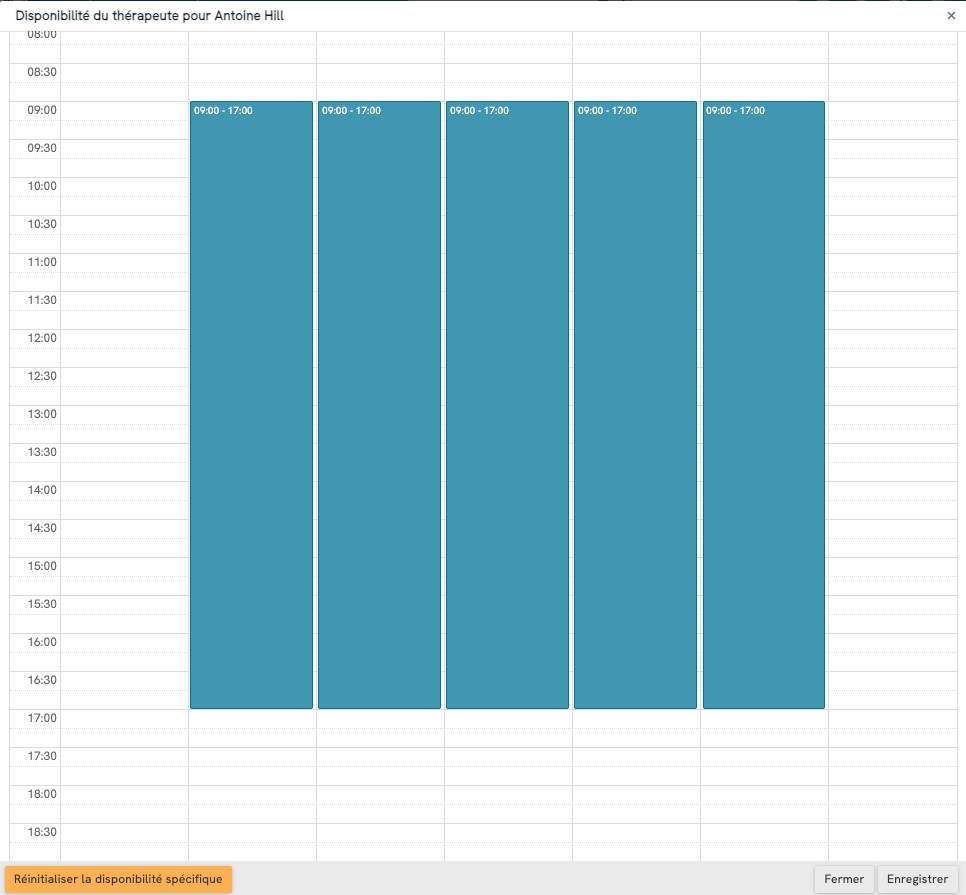
Pour définir votre disponibilité :
- Allez dans Paramètres > Thérapeutes, sélectionnez votre profil de thérapeute, puis cliquez sur le bouton Disponibilité qui apparaît dans la bannière verte en haut.
- Vous pouvez cliquer sur les jours indiqués dans la vue générale pour créer des blocs d'heures de travail.
- Cliquez une fois sur l'une des cases bleues de disponibilité pour la mettre à jour ou la supprimer.
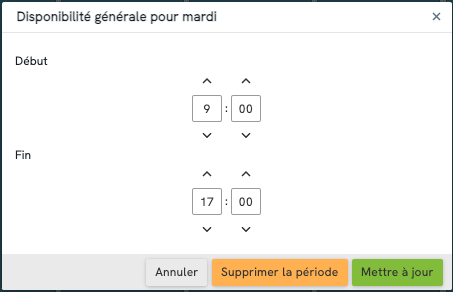
N'oubliez pas de cliquer sur le bouton Enregistrer pour appliquer toutes ces mises à jour à votre profil de thérapeute.
Pour un démarrage rapide, ces trois sections sont tout ce dont vous aurez besoin pour l'instant. Vous pouvez ensuite vous familiariser avec les autres zones des Paramètres pour maîtriser la platforme Chouette, alors n'oubliez pas de consulter notre FAQ sur la Configuration des Paramètres !
Prochaine étape : ajouter vos clients !